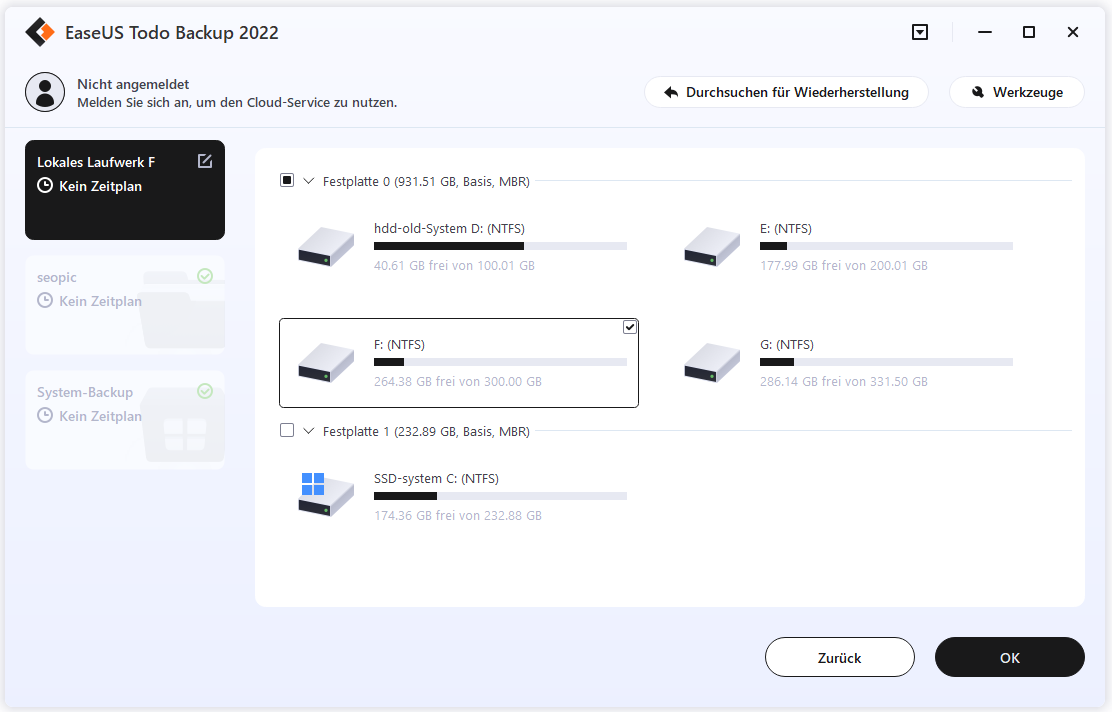Pressemitteilung -
Windows 10 auf externer Festplatte sichern
Komplette Festplatte unter Windows 10 sichern
Die vollständigen Sicherungskopien von Windows 10 System und den Festplatten auf dem Computer werden oft benötigt. Wenn Sie auf schwerwiegende Probleme gestoßen sind, können Sie den Computer auf den vorherigen Zustand wiederherstellen. Viele Benutzer wollen das Windows 10 System sichern, weil das System aufgrund von Virenangriff, Hardware-Fehler oder menschlichem Fehler abgestürzt geworden sein könnte. Wenn Sie viele wichtigen Dateien und Programme auf einer Festplatte gesichert haben, sollten Sie auch nicht vergessen, diese ganze Festplatte zu sichern. Deshalb sollten Sie nicht nur Windows 10 System sondern auch die Festplatte auf auf einen anderen Datenträger wie externe Festplatte sichern. Haben Sie das Systemlaufwerk, die persönlichen Dateien und die Festplatten gesichert? Wie können Sie die vollständigen Sicherungskopien einfach und schnell erstellen? Wir können Ihnen eine effektive Methode anbieten.

Teil 1. Windows 10 Systemlaufwerk auf eine externe Festplatte sichern
EaseUS Todo Backup Home ist eine leistungsstarke und einfach zu bedienende Software zur Datensicherung. Mit der Software können Sie Ihre Daten besser vor dem Datenverlust und anderen Problemen schützen. Sie können die externe Festplatte Daten unter Windows 10 sichern, zusammen mit den Systemdateien, den Einstellungen und den Anwendungen.
Schritt 1. Starten Sie EaseUS Todo Backup und klicken Sie auf dem Hauptbildschirm der Software auf "Betriebssystem". Sie werden ein Backup-Image des gesamten Betriebssystems erstellen und auf einer externen Festplatte speichern.

Schritt 2. Die Software erkennt Ihr aktuelles Betriebssystem automatisch. Auf diese Weise wird sichergestellt, dass alle kritischen Windows-Systemdateien ausgewählt wurden. Und jetzt sollen Sie einen verfügbaren Sicherungsort auswählen.
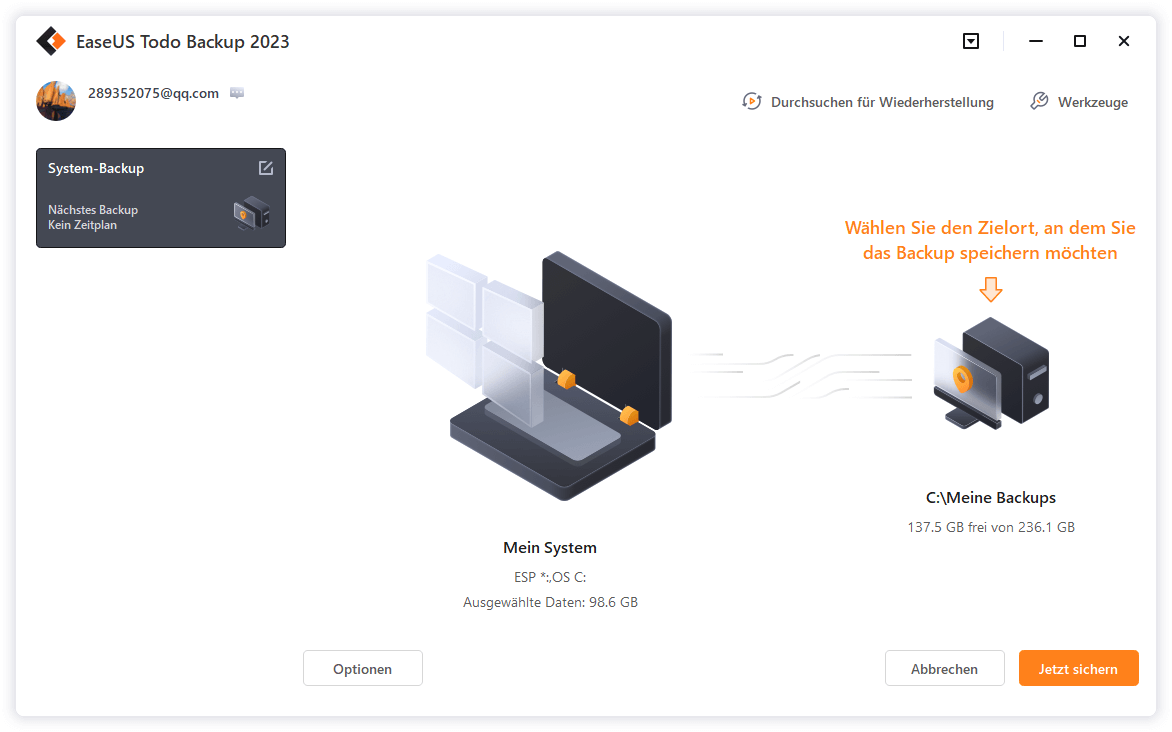
Schritt 3. Um das Windows-Betriebssystem auf einer externen Festplatte zu sichern, müssen Sie vorher sicherstellen, dass die externe Festplatte korrekt an Ihren Computer angeschlossen wurde.
Klicken Sie im Bereich "Ziel" auf die Schaltfläche "Durchsuchen...", damit Sie die externe Festplatte als Sicherungsort auswählen können.
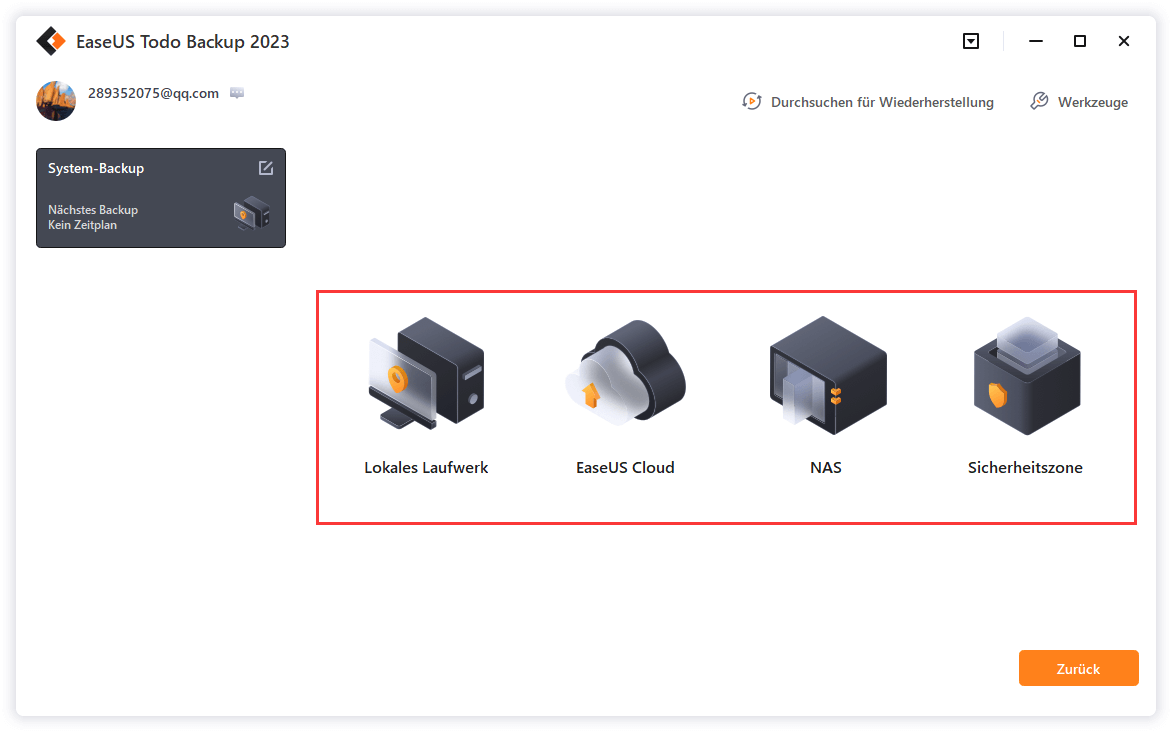
Schritt 4. Sobald der Sicherungsort bestätigt ist, können Sie jetzt andere Backup-Optionen einstellen.
Plan Name und Beschreibung - Ein genauer Planname und eine passende Beschreibung können Ihnen helfen, die benötigte Sicherungsdatei leicht zu finden.
Erweiterte Backup-Einstellungen - Erweiterte Backup-Einstellungen sind nützlich, wenn Sie einen flexiblen und automatischen Sicherungsplan erstellen möchten. Mit "Zeitplan" können Sie einen automatischen Sicherungsplan erstellen. Backup-Optionen dient zur Bearbeitung der erweiterten Parameter. Mit Backup-Bewahrungsschema können Sie die Iamge-Bewahrungsstrategie aktivieren.
Klicken Sie auf "Fortfahren" und die Software startet sofort mit der Sicherung des Betriebssystems auf eine externe Festplatte.
Teil 2. Andere Festplatten und persönlichen Dateien auf eine externe Festplatte sichern
Wenn Sie noch eine andere Festplatte auf dem Computer eingebaut haben, können Sie auch die ganze Festplatte mit der Software sichern. Die Schritte sind ähnlich wie das System-Backup. Mit nur einigen Klicks können Sie auch die Backup der gewünschten Festplatten erstellen.
Schritt 1. Schließen Sie zuerst die externe Festplatte an den Computer an. Starten Sie EaseUS Todo Backup und wählen Sie Laufwerk/Partition aus.
Schritt 2. Wählen Sie die Festplatte oder die Partitionen aus, welche Sie sichern wollen. Bei “Ziel” klicken Sie auf Durchsuchen, um den Ziel-Ort für die Backups der Festplatte oder Partition einzustellen.
Sie können einen Namen und eine Beschreibung hinzufügen, damit Sie später diese Aufgabe einfach auffinden können.
Schritt 3. Klicken Sie auf Fortfahren, um Ihre Festplatte oder das Laufwerk auf die externe Festplatte zu sichern.
Links
Themen
- Daten, Telekom, IT
Kategorien
- backup software
EaseUS wurde im Jahr 2004 gegründet und ist ein international führendes Softwareunternehmen in den Bereichen von Datensicherung, Datenwiederherstellung und Festplattenverwaltung, das sichere und digitale Erfahrungen für alle Benutzer entwickelt und erforscht. Unser Ziel ist es, Neuerungen einzuführen und eine einflussreichere Sicherheitsinfrastruktur-Plattform für die Welt zu schaffen.